Kaip sinchronizuoti tik konkrečius aplankus su Dropbox

Dropbox, pagal nutylėjimą, sinchronizuoja viską su visais savo kompiuteriais. Bet galbūt tai nėra tai, ko norite.
Jei Dropbox yra įdiegtas keliuose kompiuteriuose arba bendrai naudojamas su šeimos nariais, gali būti, kad paslaugos, kurias nenorite visose savo mašinose, sinchronizuojamos aplankai, ypač jei mažai kietojo disko vietos.
Laimei, "Dropbox" leidžia jums pasirinkti, kuriuos aplankus sinchronizuoti su kokiais kompiuteriais. Tai vadinama atrankine sinchronizavimu, bet norėdami ją rasti, turėsite šiek tiek kasti.
Pirma, raskite Dropbox piktogramą savo sistemos dėkle. Windows sistemoje yra didelė tikimybė, kad jums reikės spustelėti rodyklę į viršų, esančią kairėje sistemos dėkle, norėdami pamatyti retai spragtelėti piktogramas. "Mac" sistemoje tai bus jūsų meniu juostoje.

Nepriklausomai nuo jūsų operacinės sistemos, pamatysite standartinį "Dropbox" langą, kuriame yra tęstinis neseniai sinchronizuotų failų sąrašas. Spustelėkite krumpliaračio piktogramą, tada spustelėkite "Parinktys".
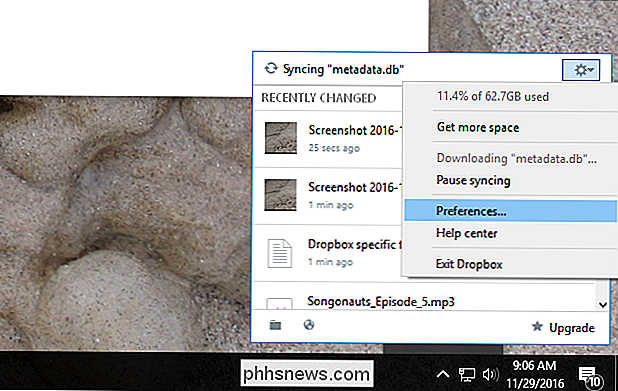
Atsidarys langas. Spustelėkite skirtuką "Paskyra" šiame lange ir paspauskite mygtuką, pažymėtą "Selective Sync".
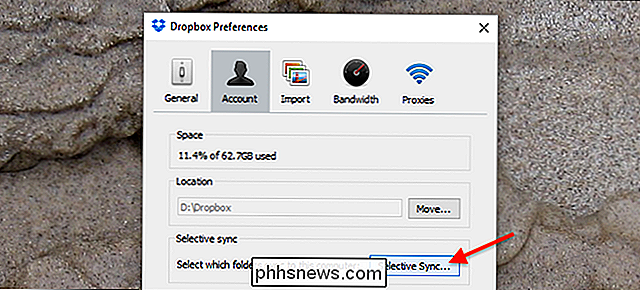
Čia pasirodys apatinis langas, leidžiantis jums panaikinti konkrečių aplankų ar pogrupių pasirinkimą. Nuimkite žymėjimą iš nieko, ko nenorite sinchronizuoti su šiuo metu naudojamu kompiuteriu. Aš dalintis savo žmonos sąskaita, taigi galėčiau, pavyzdžiui, panaikinti jos darbo aplanko žymėjimą.
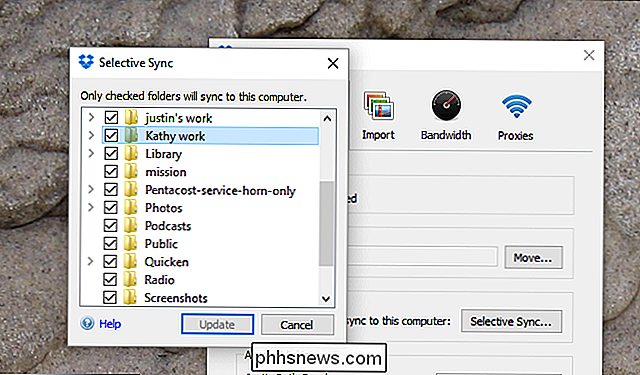
Atkreipkite dėmesį, kad, panaikinus aplanko, aplankas nebus ištrintas iš debesies ar bet kurio kito kompiuterio. Visa tai neleidžia sinchronizuoti tam tikro aplanko. kompiuteris, kurį naudojate šiuo metu. Jei yra failų, kurių nenorite naudoti kituose kompiuteriuose, turėsite pakartoti šį procesą šiose mašinose.
Pasirinkę, kuriuos aplankus nesinchronizuoti, spustelėkite "Atnaujinti". Dropbox paprašys patvirtinti jūsų sprendimas paaiškins, ką tai reiškia.
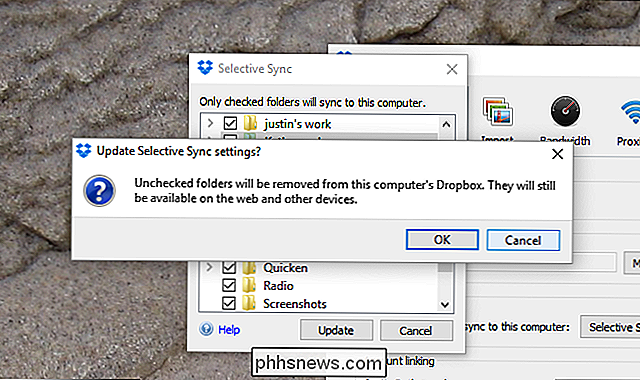
Dropbox tada sugebės pašalinti nepažymėtus failus ir nesinchronizuos jų su šiuo kompiuteriu, kol nepakeisite nustatymų. Kaip minėta anksčiau, failai lieka pasiekiami žiniatinklyje ir kituose kompiuteriuose, kuriuos nustatėte naudodami savo "Dropbox" paskyrą.

Kaip įjungti "iTunes" tėvystės apribojimus kompiuteryje, "Mac" ar "iPhone"
Ar jūsų vaikai naudoja "iTunes" "Mac", "Windows" kompiuteryje ar jų "iPhone" ar "iPad" nori, kad jie pasiektų netinkamą turinį suaugusiesiems. Tai gali būti padaryta naudojant tėvų apribojimus. Kaip įgalinti iTunes "Windows" ir "macOS" tėvystės apribojimus Norėdami nustatyti tėvų apribojimus "iTunes" darbalaukyje, eikite į "iTunes" nuostatas - galite tai padaryti, eikite į "Edit" > Parinktys sistemoje "Windows" arba "iTunes"> "Mac" nustatymai.

Kaip peržiūrėti pranešimus, kuriuos atmetėte "Android"
"Android" pranešimų sistema, be abejo, yra viena iš stipriausių funkcijų, tačiau taip pat gali būti erzina, jei netyčia atmetate šiuos pranešimus. Laimei, yra paprastas būdas peržiūrėti visus pranešimus, kurie pateko į tavo telefoną. Kaip rasti atmetimo paraiškas želė pupelėse ir viršuje Nors funkcija, apie kurią mes ketiname pažvelgti, čia buvo maždaug Iš tikrųjų Jelly Bean - tai šokiruoja, kaip nežinomas vis dar yra.



